
发布时间:2022-10-16 来源:win7旗舰版 浏览量:
最近有些在Win10系统用户在对显卡驱动进行更新后发现了很多问题,比如蓝屏、无法启动等,这该怎么办呢?其实,这时我们需要将升级的显卡驱动退回到原来的驱动问题就可以解决了。那么,Win10系统显卡驱动如何退回到原版本呢?下面,小编就来和大家详细介绍此问题具体操作方法。
win10显卡驱动回退操作步骤如下:
1、右键点击“开始”按钮(或WIN+X)然后选择“设备管理器”,如下图所示;
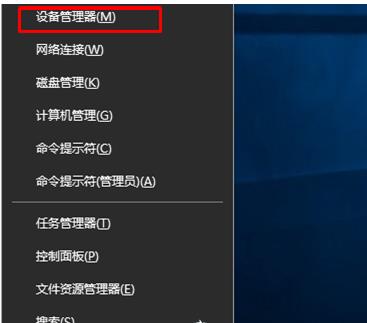
2、打开设备管理器后,展开“显示适配器”,下面就能看到你的显卡了!(如果是双显卡电脑则会有两个选项,一般我们只需要对独立显卡进行回滚)(以下是虚拟机,仅为示范用);
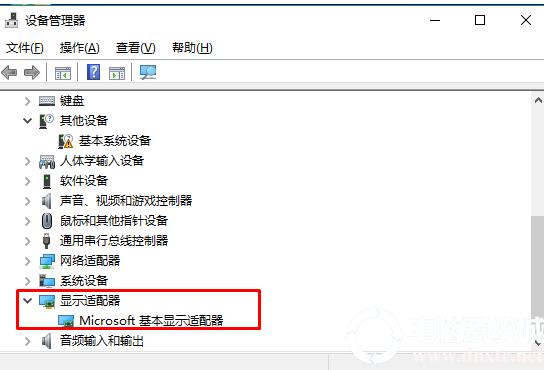
3、双击你需要回滚驱动的显卡,然后选择“驱动程序”,我们就可以看到“回退”按钮了!点击后就可以进行驱动回退了!
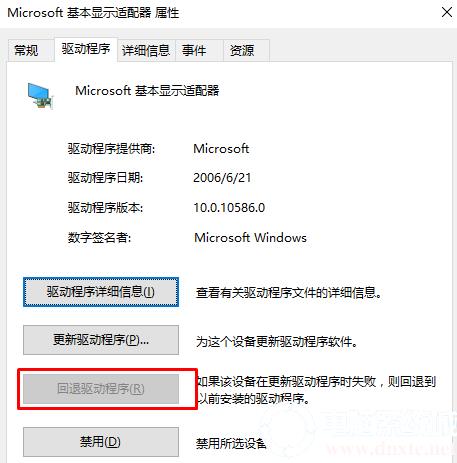
补充说明:虚拟机中截图,所以回退为灰色。
要是用户在对硬件驱动进行更新后也遇到蓝屏等问题的话,不妨试试上面的操作方法将显卡驱动退回到原版本。
windows10怎么删除无线网卡的驱动程序,本文教您win1
win10虽然很具有吸引力,特别是在版本不断更新后,win10的安装量更是不可置疑的飙高,但是在使
windows10笔记本键盘怎么禁用,本文教您禁用关闭win1
有些用户会因为习惯或者是空间的原因,将USB键盘放在笔记本的键盘上面,于是乎就出现这么一幕:自己明
本站发布的ghost系统仅为个人学习测试使用,请在下载后24小时内删除,不得用于任何商业用途,否则后果自负,请支持购买微软正版软件!
如侵犯到您的权益,请及时通知我们,我们会及时处理。Copyright @ 2018 斗俩下载站(http://www.doulia.cn) 版权所有 xml地图 邮箱: